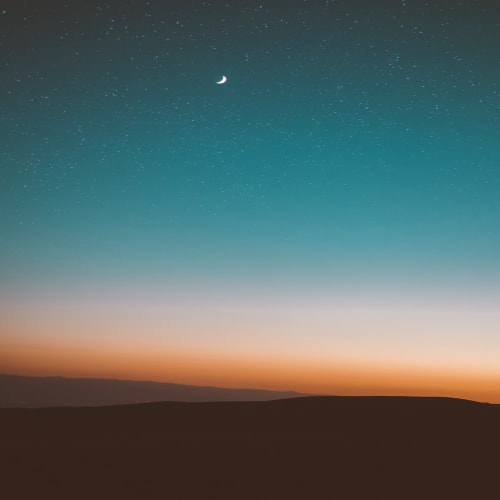사전 도구
- Ubuntu-2004.6-desktop-amd64.iso
왜 하냐.
- Obuntu에 kafka 설치할 예정
- Obuntu CLI말고, 개인 PC 로컬로 접근하고자 함
- Mtputty를 통해서 주피터, 브로커 1, 2, 3 을 탭별로 편히 관찰하고자 합
1. 우분투 내 패키지 관리
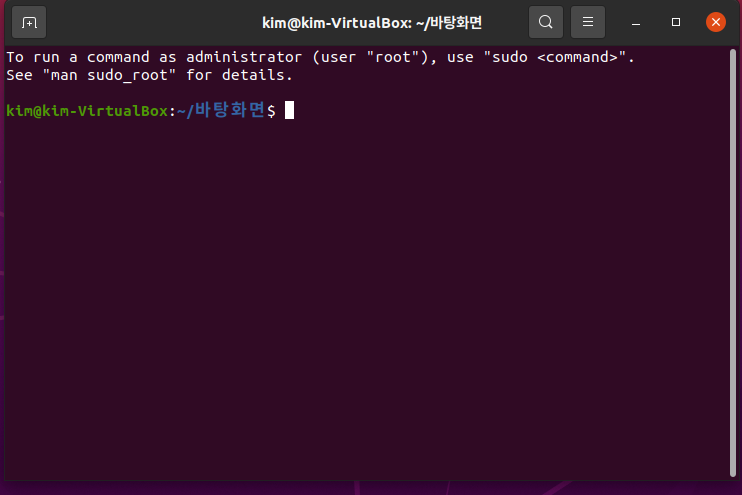
apt-get 업데이트
우분투를 포함한 데비안 계열 리눅스 패키지 관리 툴인 apt-get을 업데이트한다
sudo apt-get update
sudo apt-get upgrade
sudo apt install net-tools
ifconfig -a // 네트워크 인터페이스 정보 조회
2. VirtualBox에서 고정 IP 설정하기
VirtualBox 내의 호스트 네트워크 관리
VirtualBox > Fild > host network manager에서 Adapter, DHCP 설정을 진행
Adapter 설정 (가상 네트워크 인터페이스 설정)
IPv4 주소: 192.168.56.1
IPv4 서브넷 마스크: 255.255.255.0DHCP 설정 ( 자동 IP 주소 및 기타 네트워크 할당)
서버주소: 192.168.56.2 # DHCP 서버 주소
서버마스크:255.255.255.0 # C클래스, 어댑터와 동일
최저주소: 192.168.56.3 # 할당가능한 네트워크의 종료 주소
최고주소: 192.168.56.254 # 할당가능한 네트워크의 종료 주소
VirutalBox 특정 서버에 대한 네트워크 관리
아래와 같이, 특정 서버 > 상단 '설정(S') 를 통해 네트워크 관리 탭으로 접근한다

그 다음, 어댑터2의 '네트워크 어댑터 사용'을 활성화하여 [호스트 전용 어댑터]를 선택한다
고급을 통해 상세히 나타나는 MAC 주소는 따로 보관해준다.
특정 서버(Ubuntu)에서 이더넷 관리
이더넷 설정으로 들어간 후, 특정 이더넷에 대하여 다음과 같이 설정해준다


다음, 해당 이더넷을 '끄기', '키기' 반복해준다.
그리고 다시 ifconfig -a 명령어로 확인했을 때, 특정 이더넷에 대하여 설정한 주소가 나타나면 된다.

Ubuntu 내에서 SSH 설정
sudo apt-get install openssh-server
sudo systemctl status sshd
3. Putty를 통한 고정IP 접근
PuTTY를 통한 접근 확인
기존 ubuntu에 접속한 hsot네임을 포함한 IP주소를 작성한 뒤 접근할 수 있는지 확인한다
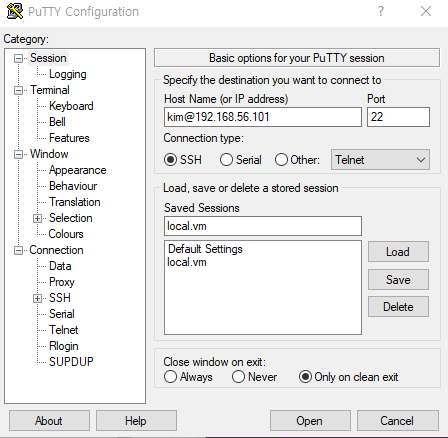
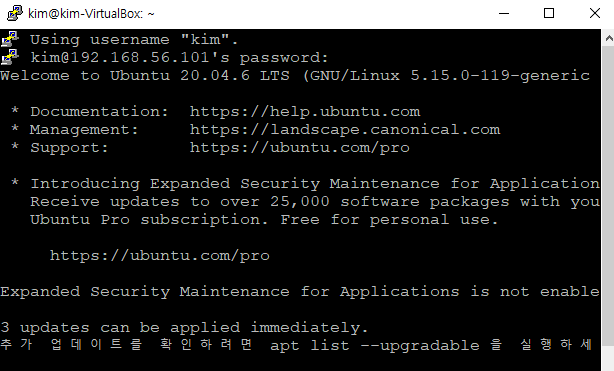
MTPutty를 통한 멀티탭 접근
> MTPutty(Multi-tabbed putty) 다운로드
MTPutty 실행 시 설정 안내창이 뜬다면 기존 Putty의 설치경로에 따라Putty.exe 를 지정해주면 된다.
이후엔 아래와 같이 기존 session을 활용하여 탭 구조의 CLI 관리가 가능해진다.